Maison >Tutoriel logiciel >application mobile >Le téléphone Android ne reçoit pas de messages texte ? Voici 9 correctifs à essayer
Le téléphone Android ne reçoit pas de messages texte ? Voici 9 correctifs à essayer
- PHPzoriginal
- 2024-07-01 17:26:081111parcourir
Si votre téléphone Android ne reçoit plus de messages texte, vous pourriez manquer les OTP et autres textes importants. Il est donc essentiel que vous résolviez ce problème rapidement. Je vous recommande fortement de suivre les étapes de dépannage ci-dessous pour recevoir à nouveau des messages.
1. Vérifiez votre dossier spam et bloqué
Vous vous demandez peut-être pourquoi vous ne recevez pas de messages texte alors que le problème est qu'ils sont filtrés dans un dossier caché distinct. Votre application SMS peut transférer automatiquement tous les messages texte des expéditeurs que vous bloquez ou de ceux perçus comme spam (si la protection anti-spam est activée) vers le dossier spam.
En supposant que Google Messages soit votre application de messagerie préférée, vous pouvez afficher vos messages filtrés en appuyant sur l'image ou le texte de votre profil en haut à droite et en sélectionnant Spam et bloqué.
Si vous utilisez Truecaller ou toute autre application Android pour la messagerie SMS, les étapes à suivre peuvent être différentes.
Si vous ne recevez pas de message d'un contact spécifique, vous avez peut-être bloqué son numéro. Google Messages ne stocke pas les SMS des contacts bloqués dans le dossier spam. Dans de tels cas, débloquez d’abord le contact afin de pouvoir recevoir le message texte la prochaine fois qu’il l’enverra.
2. Espace de stockage dégagé
Les smartphones modernes contiennent de grandes quantités de stockage, ce n'est donc peut-être pas un problème. Cependant, si vous accumulez des médias et avez rempli la mémoire de votre téléphone, votre appareil ne recevra aucun nouveau message. Si tel est le problème, votre téléphone Android vous informera que les messages ne seront ni envoyés ni reçus tant qu'il n'y aura pas d'espace de stockage.
La seule solution consiste à libérer votre espace de stockage Android en accédant à Paramètres > Stockage. Vous pouvez consulter une répartition de l'utilisation du stockage de votre appareil ici. Sélectionnez une catégorie pour inspecter et supprimer les éléments inutiles. Effacer vos fichiers multimédias est un bon début (après avoir sauvegardé vos données) car ils occupent souvent beaucoup d'espace.
Si les applications occupent le plus de stockage, vous pouvez supprimer leur stockage ou désinstaller complètement celles dont vous n'avez pas besoin. Cela devrait créer un espace de stockage considérable pour recevoir et stocker à nouveau des messages texte.
3. Assurez-vous que le mode avion n'est pas activé
Le mode avion désactive automatiquement vos données cellulaires, ce qui signifie que vous ne pouvez ni envoyer ni recevoir de messages texte. Cela peut sembler évident au début, mais assurez-vous de vérifier si le mode Avion est activé sur votre appareil.
Généralement, lorsque le mode Avion est activé, une icône d'avion s'affiche sur la barre d'état de votre téléphone Android en haut.
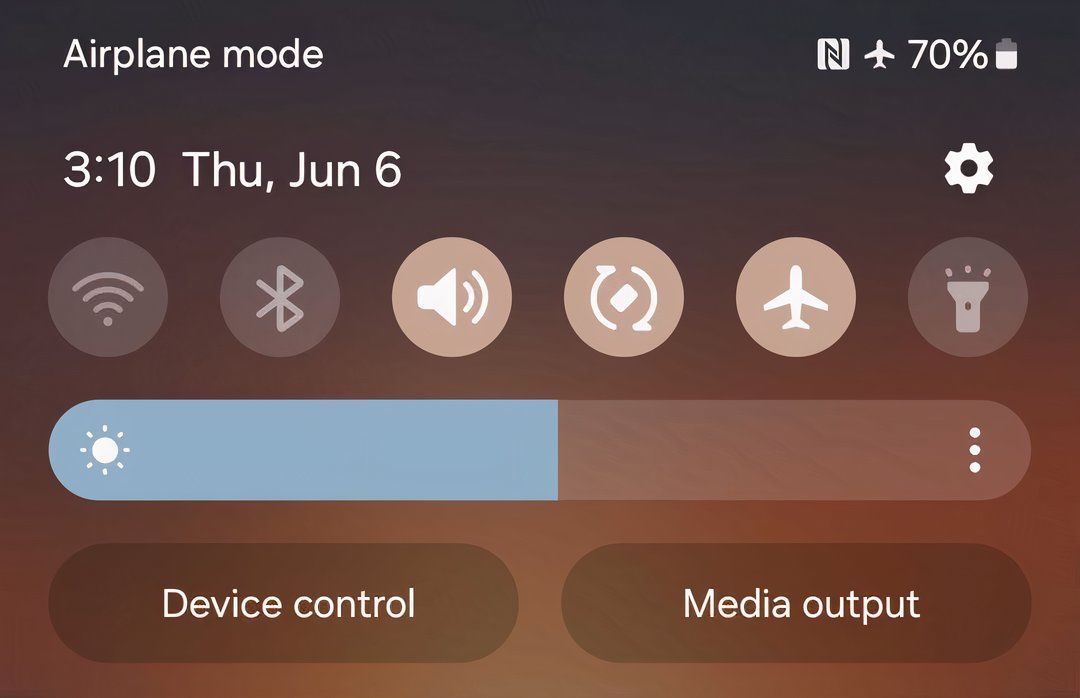
Vous pouvez également le vérifier en faisant glisser votre doigt depuis le haut de votre écran pour afficher le menu Paramètres rapides. Si vous ne voyez pas la bascule du mode Avion, faites à nouveau glisser votre doigt depuis le haut vers le bas et appuyez sur l'icône de l'avion pour la désactiver si elle est activée.
Si vous avez personnalisé votre menu Paramètres rapides et supprimé le bouton Mode Avion, vous pouvez accéder à la fonctionnalité en accédant à Paramètres > Réseau et Internet.
4. Vérifiez votre connexion réseau
Si le mode Avion n'est pas activé, vous risquez de ne toujours pas recevoir de messages car votre connexion réseau est mauvaise ou indisponible. Les téléphones Android affichent généralement l'état de votre réseau à l'aide de différents symboles de la barre d'état Android.
Une façon de confirmer l'état de votre réseau consiste à vérifier le symbole dans votre barre d'état. S'il n'y a aucun indicateur de signal ou qu'une seule barre s'affiche, vous avez probablement un problème avec votre réseau cellulaire.
Vous pouvez résoudre ce problème en activant le mode Avion et en le désactivant après quelques secondes. Une autre option consiste à redémarrer votre appareil, car la plupart des problèmes de smartphone peuvent être résolus par un redémarrage. Si cela ne fonctionne pas, essayez le correctif suivant.
5. Réinitialisez vos paramètres réseau
Une autre option que vous pouvez explorer consiste à réinitialiser vos paramètres réseau. Cela peut aider à résoudre les problèmes de réseau inattendus auxquels vous pourriez être confronté. Réinitialiser les paramètres de votre réseau peut sembler effrayant, mais ce n'est pas le cas.
Contrairement à la réinitialisation de votre téléphone Android, cela n'affecte pas vos données. Il rétablit uniquement les paramètres liés au réseau (Bluetooth, Wi-Fi et cellulaire) à leur état initial. Pour réinitialiser vos paramètres réseau, suivez ces étapes :
- Ouvrez l'application Paramètres de votre téléphone et sélectionnez Système.
- Appuyez sur Réinitialiser les options, puis choisissez Réinitialiser les paramètres du réseau mobile.
- Appuyez sur Réinitialiser les paramètres. Il vous sera peut-être demandé de saisir le mot de passe de votre téléphone pour continuer.
- Enfin, appuyez sur Réinitialiser les paramètres sur la page de suivi pour confirmer.
Si vous possédez un téléphone Samsung, vous devez vous diriger vers Paramètres > Direction générale pour trouver l'option Réinitialiser. Vous pouvez également utiliser la barre de recherche dans l'application Paramètres pour le trouver facilement.
6. Désactivez iMessage si vous avez récemment quitté un iPhone
Si vous avez récemment abandonné iOS pour Android, vous devez désactiver iMessage. Étant donné qu'iMessage n'est officiellement pas disponible sur Android, vous devez utiliser un iPhone pour désactiver le service. Google affirme que la désactivation d'iMessage est importante car, si elle est activée, vos messages SMS pourraient continuer à être envoyés sur votre iPhone.
Désactivez iMessage sur votre iPhone en accédant à Paramètres > Messages et désactivation d'iMessage.
Si vous n'avez plus accès à votre iPhone, vous pouvez utiliser le portail libre-service d'Apple pour désenregistrer votre numéro de téléphone d'iMessage.
7. Désactiver le mode d'économie d'énergie
Le mode d'économie d'énergie ou d'économie de batterie est généralement optimisé pour améliorer la durée de vie de la batterie avant tout. Sous le capot, cette fonction d'économie d'énergie limite le nombre de processus en arrière-plan exécutés sur votre appareil.
Pour cette raison, certaines applications peuvent ne pas fonctionner correctement. Par exemple, certaines notifications d'applications peuvent être retardées. Assurez-vous de désactiver le mode d'économie d'énergie, car votre application de messagerie pourrait être l'une des applications concernées.
8. Mettez à jour votre application de messagerie
Si vous ne parvenez toujours pas à recevoir des messages texte sur votre téléphone, il est temps de revérifier votre application de messagerie car des bugs peuvent l'affecter. Les développeurs d'applications publient des mises à jour pour corriger les bugs et garantir que tout fonctionne correctement.
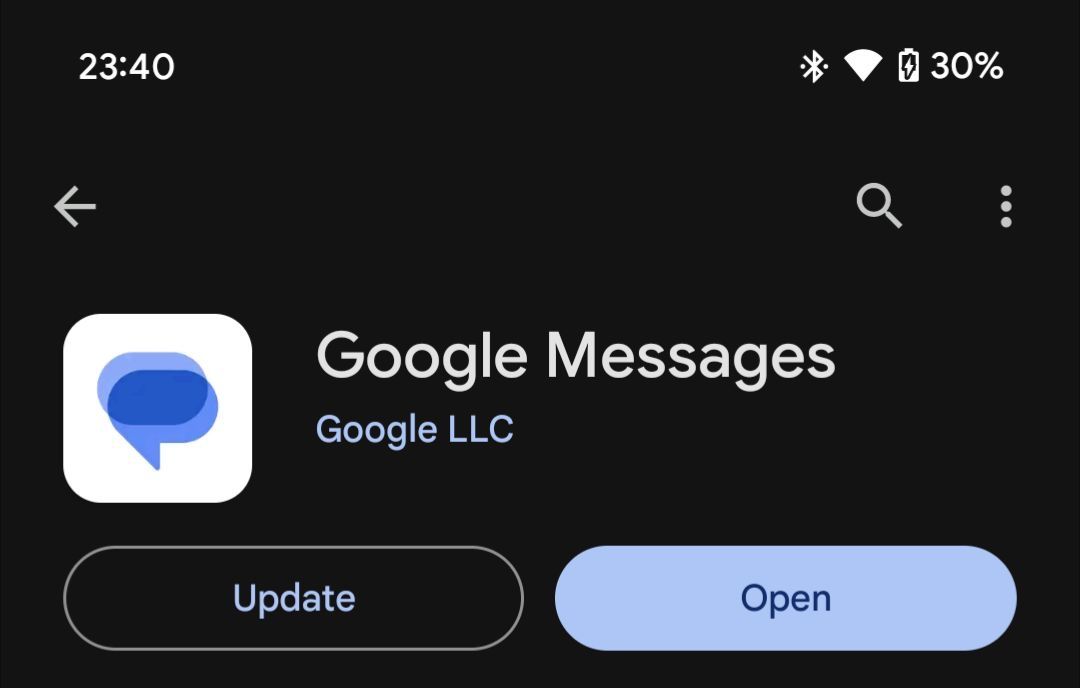
Vous pouvez utiliser le Play Store pour vérifier les mises à jour des applications. Appuyez sur l'icône de votre profil dans le coin supérieur droit et sélectionnez Gérer les applications et les appareils > Gérer les applications et les appareils. Mises à jour disponibles. Vous verrez toutes les applications pour lesquelles de nouvelles mises à jour sont disponibles. Appuyez sur le bouton Mettre à jour à côté de votre application de messagerie pour installer sa dernière version.
9. Mettez à jour votre téléphone Android
Si aucune des méthodes ci-dessus n'a fonctionné, la mise à jour de votre téléphone Android pourrait être la solution miracle qui résoudra votre problème. Comme les mises à jour d’applications, les mises à jour du système sont souvent accompagnées de correctifs pour les bogues logiciels existants.
Une mise à jour peut inclure un correctif pour l'incapacité de votre téléphone à recevoir des messages texte. Pour cette raison, assurez-vous toujours que votre téléphone est mis à jour dès que de nouvelles versions d'Android sont disponibles.
Vous pouvez vérifier les mises à jour logicielles en accédant à Paramètres > Système > Mise à jour du logiciel > Mise à jour du système, puis en appuyant sur Rechercher les mises à jour. Vous avez besoin d'une connexion Internet pour que votre appareil puisse vérifier les mises à jour.
Comme vous pouvez le constater, plusieurs facteurs peuvent affecter la capacité de votre téléphone Android à envoyer et recevoir des messages texte. Mais en passant en revue les différents correctifs dont nous avons discuté, vous devriez pouvoir à nouveau recevoir des messages texte. Si vous n'avez toujours pas de chance, il est temps de contacter votre opérateur pour obtenir une aide personnalisée.
Ce qui précède est le contenu détaillé de. pour plus d'informations, suivez d'autres articles connexes sur le site Web de PHP en chinois!
Articles Liés
Voir plus- Comment fermer le cadeau sur le côté gauche de Tencent Vidéo
- Ant New Village Daily Question 2.20 : Laquelle des professions suivantes est celle d'un agent de sécurité à l'ère de l'économie numérique ?
- Comment restaurer l'historique de navigation dans Safari
- Comment créer une tâche de téléchargement dans 'Video Pioneer'
- Comment configurer 'Quark' pour qu'il n'ajoute pas automatiquement de romans

